MS Project - Başlarken
Bu bölümde, MS Project'in kullanıcı arayüzüne yakından bakacağız.
MS Proje Arayüzü
Windows 7 - Başlat menüsüne tıklayın, Tüm Programlar'a gidin, Microsoft Office'e tıklayın ve ardından Project 2013'e tıklayın.
Windows 8 - Başlangıç ekranında, Project 2013'e dokunun veya tıklayın.
Windows 10 - Başlat menüsü → Tüm uygulamalar → Microsoft Office → Project 2013'e tıklayın.
Aşağıdaki ekran, Projenin başlangıç ekranıdır. Burada yeni bir plan, diğer bazı planlar ve hatta yeni bir plan şablonu açma seçenekleriniz var.
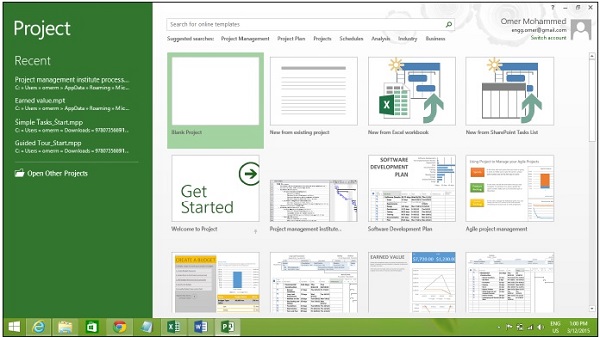
Boş Proje Sekmesine tıklayın. Aşağıdaki ekran açılır.
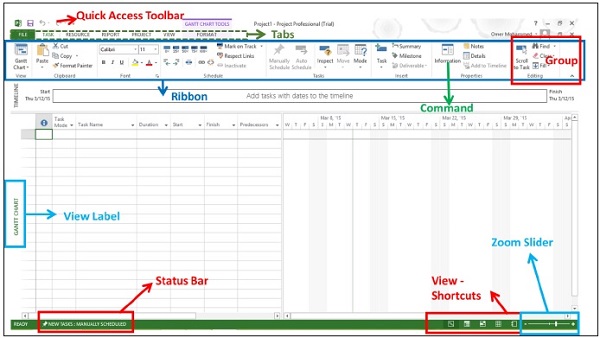
Ekranda MS Project arayüzü görüntülenmelidir. Bu arayüzün büyük kısmı:
Quick Access Toolbar - Sık kullanılan komutları ekleyebileceğiniz özelleştirilebilir bir alan.
Tabs üzerinde Ribbon, Groups- Microsoft Office 2007'nin piyasaya sürülmesiyle, menüleri ve özelleştirilebilir araç çubuklarını tek bir "Office menüsü" ile değiştiren "Akıcı Kullanıcı Arayüzü" veya "Akıcı UI" geldi, "hızlı erişim araç çubuğu" olarak bilinen minyatür bir araç çubuğu ve her biri bir araç çubuğu taşıyan düğmeleri ve bazen diğer kontrolleri tutan birden çok sekmeye sahip şerit olarak bilinir. Araç çubuğu kontrolleri heterojen boyutlara sahiptir ve görsel olarak ayırt edilebilir Gruplar olarak sınıflandırılır. Gruplar, ilgili komutların koleksiyonlarıdır. Her sekme birden çok gruba ayrılmıştır.
Commands- Project'te eylemler gerçekleştirmek için kullandığınız belirli özellikler. Her sekme birkaç komut içerir. Bir komutun üzerine gelirseniz, araç ipucunda bir açıklama görürsünüz.
View Label - Bu, etkin görünümün sol kenarı boyunca görünür. Active viewzaman içinde belirli bir noktada ana pencerede görebileceğiniz olandır. Proje, Gantt Şeması görünümü, Ağ Diyagramı görünümü, Görev Kullanımı görünümü vb. Gibi birçok görünüm içerir. Görünüm etiketi yalnızca şu anda kullanmakta olduğunuz görünüm hakkında bilgi verir. Proje, ayrı bölmelerde tek bir görünümü veya birden çok görünümü görüntüleyebilir.
View Shortcuts - Bu, Project'te sık kullanılan görünümler arasında geçiş yapmanızı sağlar.
Zoom Slider - Etkin görünümü yakınlaştırır veya uzaklaştırır.
Status bar - Yeni görevlerin zamanlama modu (manuel veya otomatik) gibi ayrıntıları ve etkin görünüme uygulanan filtrenin ayrıntılarını görüntüler.